在编辑文档页眉的时候,除了需要输入页眉文字内容,我们还需要对其格式加以调整,以便符合文档格式要求或者使文档更加美观。但是在调整页眉格式的过程中,很多人可能都遇到过......
2022-12-20 201 word页眉横线删除不掉 word页眉横线删除
在Word文档里面写文字文案的要求越来越多,要如何将一篇已经编辑好的内容的文字字体设置成微软雅黑呢?下面小编就给大家详细介绍一下Word中将字体设置成微软雅黑的具体操作方法,有需要的朋友可以看一看并收藏起来。
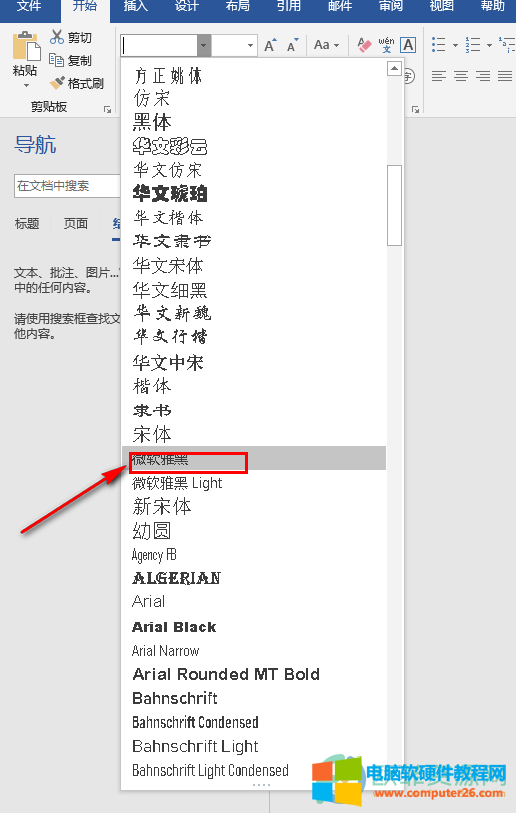
1、在电脑桌面打开要进行编辑的文档;
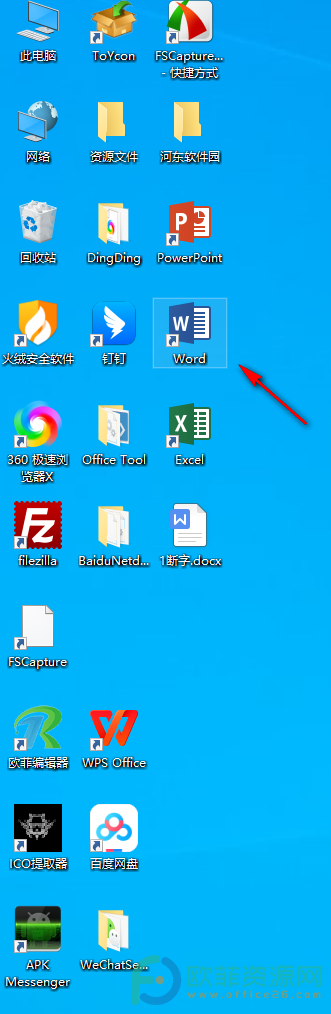
2、在文档的工具栏单击【开始】,并按住ctr+A全选文章内容;
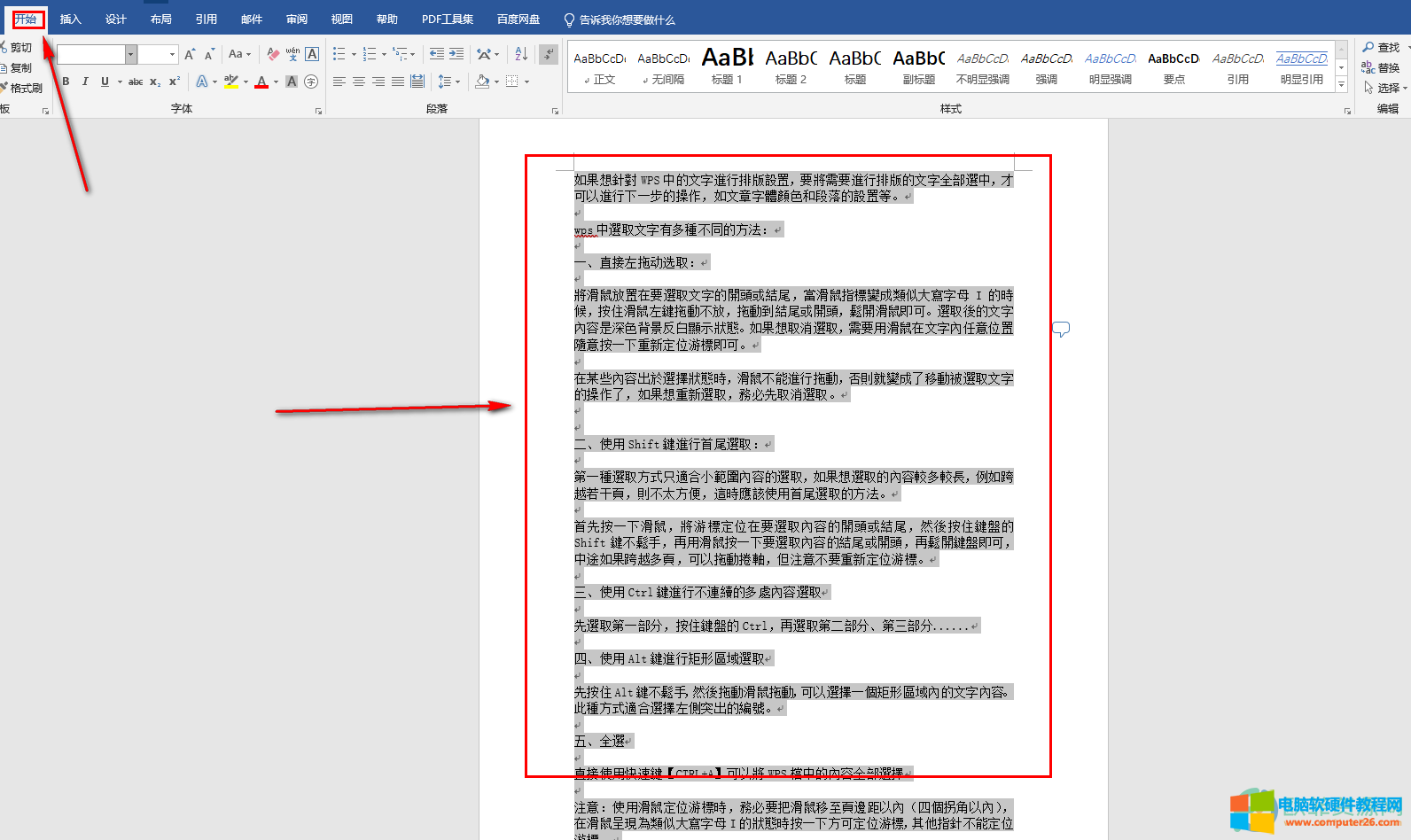
3、在菜单栏找到【字体】,点击字体,选择微软雅黑;
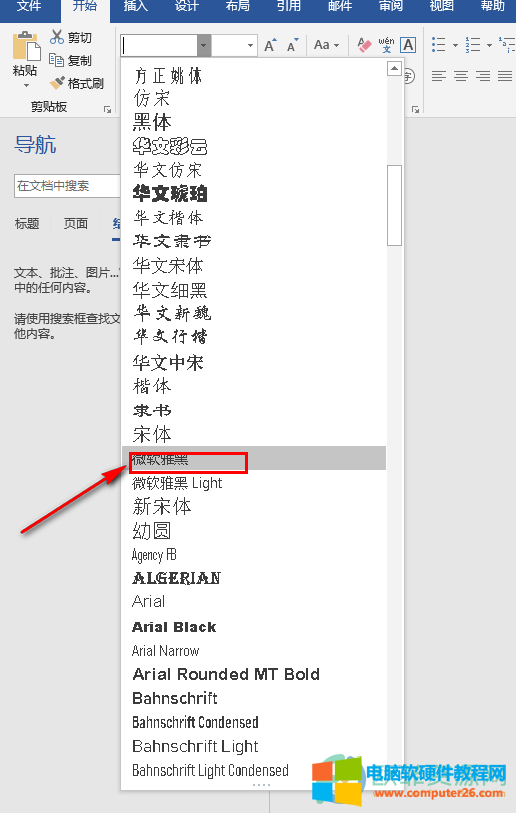
4、你还可以ctrl+A全选内容后,单击鼠标右键,在弹出来的页面中找到框框中的微软雅黑,这样文章内容的字体就改好了
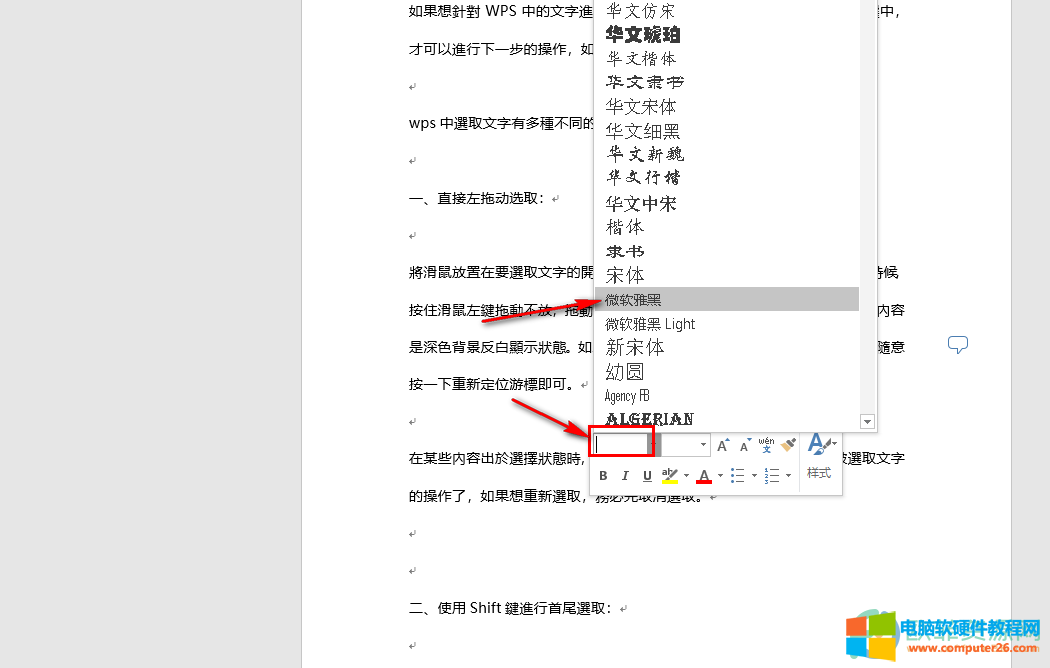
标签: Word将文档字体设置成微软雅黑
相关文章
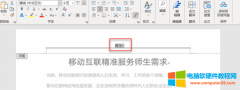
在编辑文档页眉的时候,除了需要输入页眉文字内容,我们还需要对其格式加以调整,以便符合文档格式要求或者使文档更加美观。但是在调整页眉格式的过程中,很多人可能都遇到过......
2022-12-20 201 word页眉横线删除不掉 word页眉横线删除
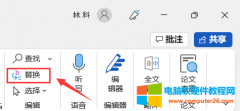
今天我们就来说一说word删除空白行怎么删以及word删除空白行下边内容不上移动怎么办,快来一起看看吧! 一、word删除空白行怎么删 当文档中出现大量的空白行时,整个文档的美观度......
2022-12-25 205 word删除空白行
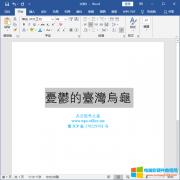
在Word中如何快速进行繁体简体字的转换? 相信很多小伙伴在日常办公中都会用到Word,在其中如何才能进行繁体简体字的转换呢?方法很简单,下面小编将方法一步一步地图解展示。 第一步......
2022-08-14 209 word繁体字转换简体字
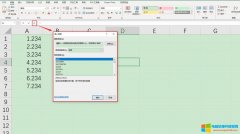
excel取整函数怎么取整?Excel去整函数的有多种方式,可以通过工具栏减少小数位数的方式取整,并且这种方法是可以对结果进行四舍五入的。还有则是通过函数的方式对函数进行取整,......
2022-10-13 203 excel取整函数
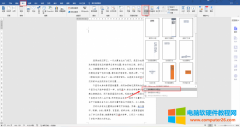
word文档处理的过程中,有时候需要对内容进行分类处理,如左右分栏和上下分栏。这时就需要掌握好分栏的基本功能。word的左右分栏可以使用布局编辑功能中两栏、三栏来设置就能实......
2022-11-28 201 word上下分栏 word上下分栏设置 word上下分栏虚线